Manual de uso de GarageBand
- Te damos la bienvenida
-
- ¿Qué es GarageBand?
- Deshacer y rehacer ediciones en GarageBand
- Obtener más sonidos y loops
- Obtener ayuda
-
- Introducción al editor
-
- Introducción al editor de audio
- Editar pasajes de audio en el editor de audio
- Cuantizar la temporización de pasajes de audio
- Transponer pasajes de audio
- Corregir el tono de pasajes de audio
- Editar la temporización de las notas y los tiempos
- Reproducir un pasaje de audio en sentido inverso
- Fijar y mover marcadores Flex
-
- Introducción al editor de teclado
- Añadir notas en el editor de teclado
- Editar notas en el editor de teclado
- Cuantizar la temporización de nota en el editor de teclado
- Transponer pasajes en el editor de teclado
- Renombrar pasajes MIDI en el editor de teclado
- Utilizar la automatización en el editor de teclado
-
- Introducción a Smart Controls
- Tipos de Smart Control
- Usar un panel Transform
- Utilizar el arpegiador
- Añadir y editar módulos de efectos
- Usar efectos en la pista maestra
- Usar módulos Audio Units
- Utilizar el efecto Ecualizador (EQ)
-
- Introducción a amplificadores y pedales
-
- Introducción a Bass Amp Designer
- Seleccionar un modelo de amplificador de bajo
- Crear un modelo de amplificador de bajo personalizado
- Usar los controles del amplificador de bajo
- Usar los efectos del amplificador de bajo
- Seleccionar y colocar el micrófono del amplificador de bajo
- Uso de la caja directa
- Cambiar el flujo de la señal en Bass Amp Designer
- Comparar un Smart Control editado con sus ajustes guardados
-
- Reproducir una lección
- Seleccionar la fuente de entrada para la guitarra
- Personalizar la ventana de la lección
- Comprobar cómo has tocado una lección
- Evaluar tu progreso a lo largo del tiempo
- Ralentizar una lección
- Cambiar la mezcla de una lección
- Ver la notación musical en página completa
- Ver los temas del glosario
- Practicar acordes de guitarra
- Afinar la guitarra en una lección
- Abrir lecciones en la ventana de GarageBand
- Obtener más lecciones de “Aprende a tocar”
- La lección no termina de descargarse
- Funciones rápidas de la Touch Bar
- Glosario
- Copyright

Establecer los ajustes de Audio/MIDI en GarageBand en el Mac
Usa los ajustes de Audio/MIDI para seleccionar un dispositivo de salida y entrada, activar módulos Audio Units y restablecer drivers MIDI.
Para cambiar estos ajustes, selecciona GarageBand > Ajustes o pulsa Comando + Coma y haz clic en Audio/MIDI.
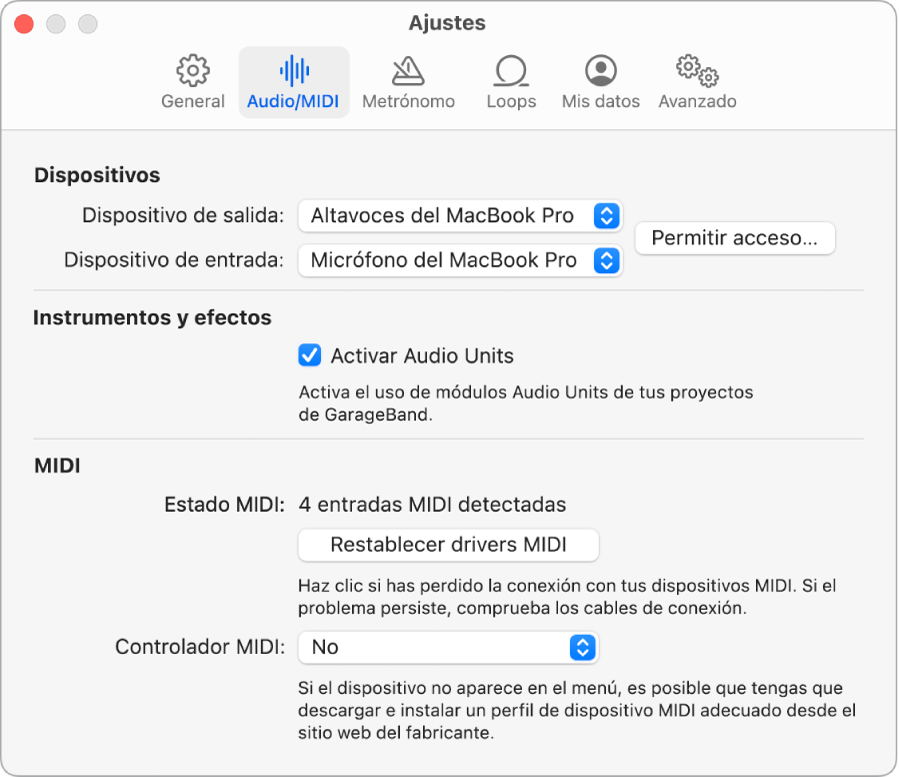
Dispositivo de salida: Selecciona un dispositivo Core Audio instalado para usarlo como dispositivo de salida.
Dispositivo de entrada: Selecciona un dispositivo Core Audio instalado para usarlo como dispositivo de entrada.
Permitir acceso: Haz clic en Ajustes del Sistema > Privacidad y seguridad > Micrófono. El conmutador de GarageBand determina si GarageBand puede recibir señales de audio del dispositivo seleccionado en el menú desplegable “Dispositivo de entrada”. Cuando el estado cambia, debes reiniciar GarageBand.
El botón solo se muestra si el conmutador de GarageBand está desactivado en Ajustes del Sistema.
Activar Audio Units: Utiliza módulos Audio Units (AUv2) y extensiones Audio Units (AUv3) en tus proyectos. Consulta Usar módulos Audio Units con GarageBand en el Mac.
Restablecer drivers MIDI: Vuelve a cargar los dispositivos MIDI si has perdido la conexión con ellos.
Controlador MIDI: Muestra el controlador MIDI conectado por última vez o No en caso de que no se haya conectado ningún controlador. Si hay varios controladores conectados, puedes seleccionar cuál utilizar en tu proyecto. Consulta Conectar un teclado musical.